Как восстановить доступ к аккаунту Гугл: проверенные способы
Мы рассмотрим наиболее распространённые причины возникновения проблем при входе в сервисы Google и расскажем, как с ними справиться.
Вообще существует множество причин, из-за которых не удается зайти в сервисы Google под своей учетной записью. К примеру, если не получается авторизоваться на стороннем ресурсе, это могут быть проблемы с настройкой API для входа на сайт с данными учетной записи Гугл. А если не получается зайти в фирменные сервисы поисковика, то проблема может скрываться в технических неурядицах корпорации Google.
Но самые распространенные сценарии:
- Неверно введенный пароль (возможно, вы его ненароком забыли).
- Неверно введенный адрес электронной почты.
- Попытка зайти в профиль, который недавно был удален.
- Попытка зайти в профиль, который недавно был заблокирован самой Google.
Рассмотрим все возможные варианты потери доступа к аккаунту Google и выясним и как его можно вернуть.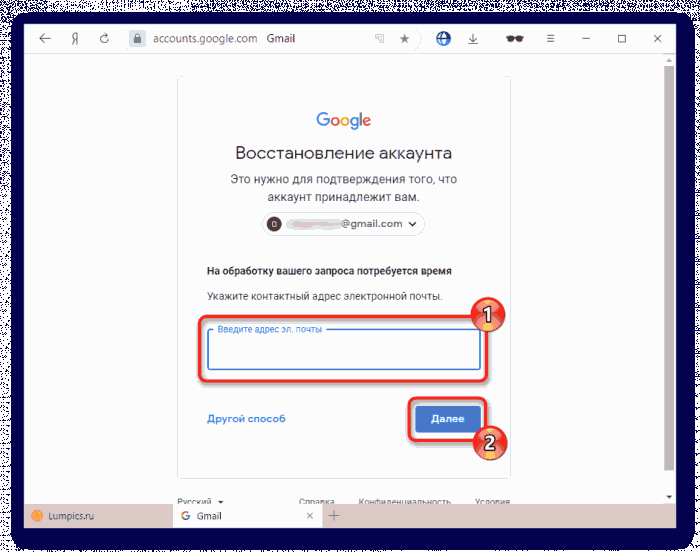
Для начала рассмотрим наиболее очевидные решения, не требующие взаимодействия с сервисами Google вообще. Они могут сработать в том случае, если вы уверены, что правильно вводите логин с паролем, а зайти в Гугл все равно не получается, потому что система сыпет ошибками или попросту разрывает соединение при любой попытке войти в свою учетную запись.
Первое, что нужно сделать — убедиться в том, что сервисы Google вообще работают. Ведь даже у таких крупных организаций время от времени возникают сбои в работе, с которыми пользователь не может сделать ровным счетом ничего.
Чтобы проверить, нормально ли функционируют продукты компании Google, нужно:
- Зайти на сайт IsItDownRightNow? (можно использовать аналоги в духе DownDetector).
- Ввести в поисковую строку адрес любого сервиса Google.
- Нажать на кнопку CHECK справа от поисковой строки.
Сейчас почта Google работает исправно – результат выделен зеленым
Если в результате работы сервиса появится сообщения Google.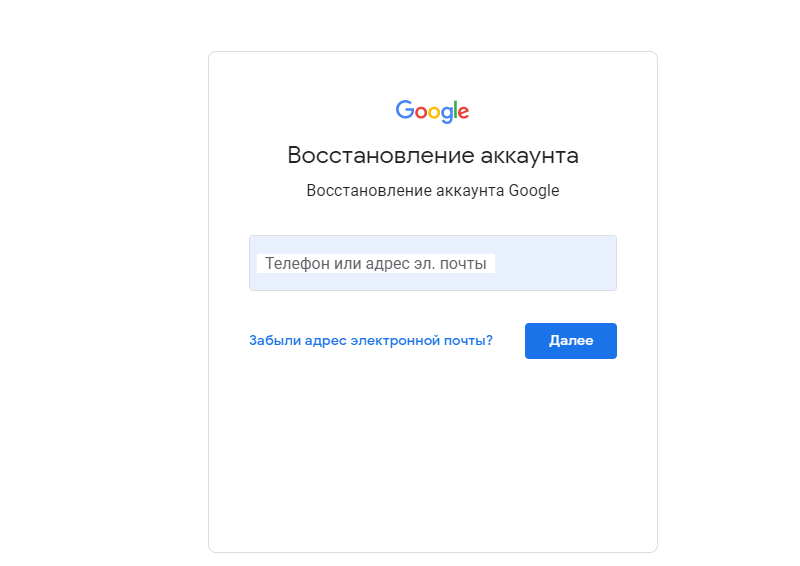 com is UP and reachable by us значит, сервис функционирует нормально. В противном случае (если сервис все-таки «упал») стоит подождать пока инженеры Гугла не исправят ситуацию.
com is UP and reachable by us значит, сервис функционирует нормально. В противном случае (если сервис все-таки «упал») стоит подождать пока инженеры Гугла не исправят ситуацию.
Подобное случается нечасто, но иногда проблемы возникают именно из-за используемого браузера: проблемы с кэшем, сбой в работе программы – это может быть что угодно. Но все так или иначе связано с приложением для выхода в сеть. Так что если лень заниматься сбросом кэша и прочими мелочами, влияющими на стабильность работы многих сайтов. Можно просто запустить любой другой браузер и попытаться авторизоваться через него.
Универсальный способ решения бесконечного множества самых разных проблем. Что-то зависло? Перезагружаемся. Перестал работать какой-то сайт? Перезагружаемся. И сценариев масса. Выключите и включите свой ПК перед тем как предпринимать дальнейшие действия.
Также не мешало бы пробежаться по системе антивирусом, потому что некоторые виды вредоносного ПО могут блокировать доступ к сервисам Google и другим ресурсам в сети.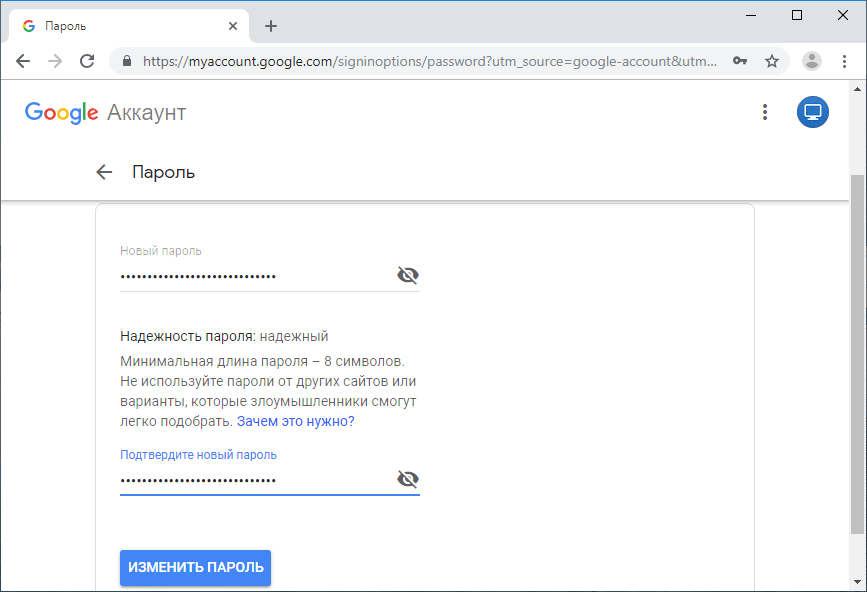 Воспользуйтесь установленным у вас антивирусом или бесплатным онлайн-сканером.
Воспользуйтесь установленным у вас антивирусом или бесплатным онлайн-сканером.
При восстановлении аккаунта система безопасности Google может попросить вас ответить на секретные вопросы, которые вы указывали и на которые отвечали при регистрации учетной записи. Подготовьтесь к ответу на них и попытайтесь ответить на как можно больше вопросов.
Также попытайтесь вспомнить все почтовые адреса, логины, номера телефонов, пароли и резервные коды, связанные с вашей учетной записью. Даже если не получится осуществить восстановление с помощью автоматических средств, будет больше шансов вернуть себе доступ через техническую поддержку.
Для начала убедитесь, что при вводе пароля вы не опечатались. Возможно, нужно поменять раскладку и тогда проблем с вводом данных не будет. Если же все-таки реально забыли пароль, то нужно проделать следующее:
- Открываем любой из сервисов Google где требуется авторизация.
- Вводим свой адрес электронной почты и нажимаем «Далее».

- На экране, где нужно ввести пароль, выбираем пункт «Забыли пароль?».
- Система предложит один из вариантов восстановления. Нужно четко следовать требованиям Google, пока сервис сам не приведет вас к этапу сброса пароля.
По умолчанию Google предложит самый простой способ возвращения доступа к аккаунту — разблокировать его с помощью программы Gmail для смартфона (если она была когда-то установлена).
Смотрите также: Как восстановить удаленные пароли в Google Chrome.
Если этот вариант вас не устраивает, можно нажать на кнопку «Другой способ» и Google предложит вариант восстановления через резервный почтовый ящик или по номеру телефона.
При выборе первого на ваш запасной почтовый ящик придет сообщение с кодом восстановления. При выборе второго — придет СМС-сообщение с аналогичным кодом. После ввода кода, Google предложит ввести новый пароль для входа в сервисы корпорации.
Принцип восстановления здесь практически аналогичный. Пошагово он выглядит следующим образом:
- Открываем любой из сервисов Гугл где требуется авторизация.
- Сразу же выбираем пункт «Забыли адрес электронной почты?».
- Вводим резервный адрес электронной почты или номер телефона, на который придет код для восстановления учетной записи.
Если у вас нет доступа к этим данным, то необходимо будет обратиться в техническую поддержку Google. Возможно, она сможет предложить другие варианты восстановления профиля.
Удаленную учетную запись можно восстановить буквально в два клика. Для этого нужно только пройти стандартную процедуру авторизации. То есть ввести адрес электронной почты и пароль.
После этого появится окно с предложением восстановить ранее закрытую учетную запись. Правда, это возможно не во всех случаях. Есть как минимум три сценария, при которых Google блокирует пользовательский профиль навсегда без возможности его восстановить.
- Вы закрыли свой аккаунт в Google и не разблокировали его в течение 30 дней.
- Вы никак не взаимодействовали со своим Google-аккаунтом более чем в течение 365 дней.
- Вы нарушили правила пользования сервисами Google.
О последнем пункте поговорим чуть подробнее.
У Google есть целый список правил, за многие из которых можно навсегда лишиться доступа к службам корпорации. Так что лучше изначально ознакомиться со всеми требованиями компании, чтобы совершать опрометчивые решения.
Самые страшные грехи:
- Призывы к незаконным действиям.
- Распространение порнографии.
Не забывайте, что для многих аккаунт Google является механизмом для входа в другие социальные сети и сервисы. Потеряв его, можно лишиться доступа сразу огромного количества ресурсов, которые вы используете на постоянной основе.
Если ваша учетная запись заблокирована, то вам придётся обратиться в техническую поддержку Google. И то это сработает только в том случае, если вы не делали грубых нарушений и ваша учетная запись была заблокирована навечно по ошибке. В таком случае администрация сервиса может вернуть ваши данные в полном объеме.
И то это сработает только в том случае, если вы не делали грубых нарушений и ваша учетная запись была заблокирована навечно по ошибке. В таком случае администрация сервиса может вернуть ваши данные в полном объеме.
Тоже довольно распространенный сценарий. Ваш аккаунт могут «увести» злоумышленники. В таком случае ваши действия делятся на 4 разных этапа:
Первый. Надо проверить все почтовые адреса и номер телефонов, ассоциированные с профилем в Гугл. Возможно, на них Google отправлял ссылки с сообщением о несанкционированном входе и инструкцией по блокировке действий злоумышленников.
Второй. Пытаемся авторизоваться в сервисе Google или пробуем восстановить доступ с помощью сброса пароля, как описано в разделе статьи «Что делать, если забыл пароль от своего профиля в Google?».
Третий.
- Открываем настройки вашей учетной записи.
- Переходим в раздел «Безопасность».
- Пролистываем до блока «Ваши устройства».

Если там появились гаджеты, которым вы не пользуетесь, то нужно их срочно исключить из списка и сменить пароль. Это временно лишит злоумышленников доступа к вашему аккаунту.
Четвертый. Необходимо озаботиться вопросом дальнейшей безопасности учетной записи.
- Включите двухфакторную авторизацию.
- Свяжитесь с банком и финтех-организациями, к которым подключен ваш профиль в Google, чтобы преступники не успели получить доступ к вашим финансам.
- Установите антивирусную защиту на компьютер и удалите все подозрительные программы.
Это позволит избежать взломов в дальнейшем и защитить свои данные.
Иногда для решения проблем с логином в Google можно использовать специальные резервные коды восстановления. Их Google выдает через интерфейс настроек учетной записи.
- Открываем настройки аккаунта Google.
- Выбираем пункт «Безопасность».
- Переходим в раздел «Вход в аккаунт Google».

- Открываем пункт «Двухэтапная аутентификация».
- Настраиваем двухфакторную аутентификацию и запрашиваем резервные коды восстановления.
На этом все. Как видите, восстановить доступ к своему профилю в Google вполне реально, причем есть выход практически из любой ситуации. Будь то забытый пароль или блокировка со стороны сервиса. Пробуйте описанные в статье методики. И если они по какой-то причине не сработают, то не стесняйтесь задавать дополнительные вопросы в комментариях, попробуем вернуть доступ к вашему профилю вместе.
Post Views: 34
Разблокировать привязку к Google аккаунту и графический ключ в Казани
Приветствую, друзья! На связи Олег и Тимур, специалист компьютерного центра “116Gb” в Казани. На этой странице вы можете ознакомиться с нашей услугой “Разблокировка привязки телефонов на андроид от гугл аккаунта”.
Разблокировать графический ключ и привязку к Google аккаунту на андроид в Казани
Причина!
1.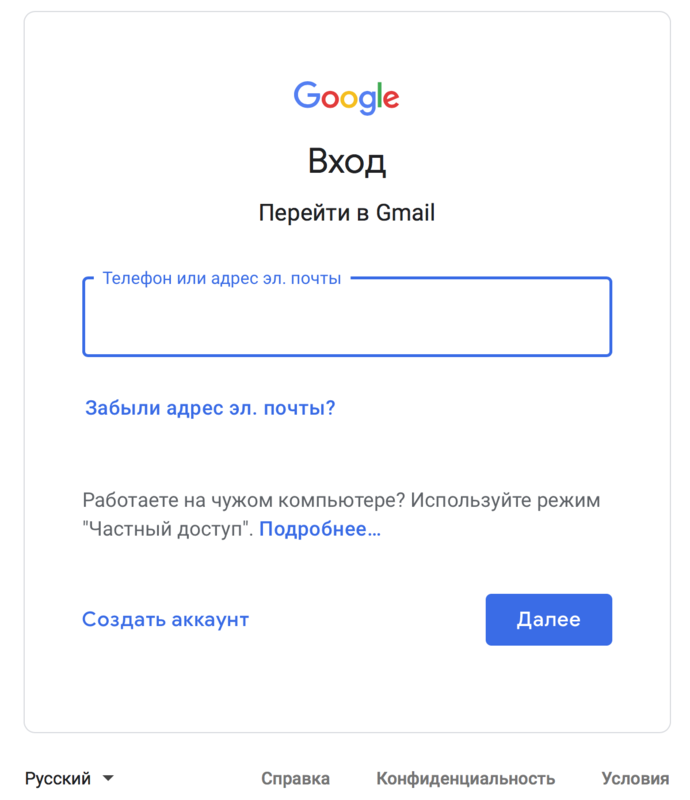 Ваша любопытная девушка (супруга) вдруг захотела прочитать вашу переписку, упорно вводите графический пароль… и ЗАБЛОКИРОВАЛА вам телефон. После палева вы на свой выбор наказываете девушку (супругу), сбрасываете настройки телефона – не помните пароль от Google аккаунта.
Ваша любопытная девушка (супруга) вдруг захотела прочитать вашу переписку, упорно вводите графический пароль… и ЗАБЛОКИРОВАЛА вам телефон. После палева вы на свой выбор наказываете девушку (супругу), сбрасываете настройки телефона – не помните пароль от Google аккаунта.
2. Ребенок захотел поиграть в игрушки, а там стоял графический ключ… он думает, что это крутая игра – телефон заблокируется. После сброса настроек – не помните пароль от почты Gmail.com.
3. Вы проснулись с утра после веселого тусэ… и вспомнили, что не помните пароль… телефон заблокируется. Сбрасываете настройки – не помните пароль по почты джимэйл.
4. Телефон обновил прошивку по Wi-Fi, перезагрузился и просит ввести пароль от гугл почты… а пароль вы не помните.
5. После сброса настроек (не знаю зачем вы это сделали), телефон требует заново войти в привязанный гугл аккаунт, то вы его не помните.
Основная проблема – мы не помним ПАРОЛЬ от Google аккаунт, который привязан к телефону на андроид.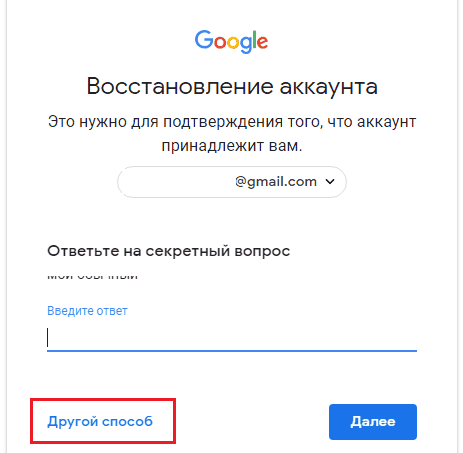
Решение!
Мы можем помочь вам разблокировать привязку Google аккаунта, таким образом мы скинем вам привязанную почту и пароль, и вы установите себе НОВУЮ ПОЧТУ и НОВЫЙ ПАРОЛЬ.
Стоимость услуги – 1000 р.Таким образом вы сможете пройти авторизацию, минуя Гугл аккаунт, после сброса настроек.
Чтобы быстро узнать стоимость ремонта –
позвоните +79393936679 (Олег)
Процесс разблокировки!
Что делать, если забыл графический пароль на телефоне Андроид (Android) или не смог самостоятельно разблочить привязку к гугл почте?! Обратитесь в наш сервисный центр, мы сможем вам помочь.
Мы специализируемся на этой проблеме. Наш сервисный центр находится в ТЦ “Алтын” в Казани (как нас найти?).
Чтобы разблокировать ваш забытый графический ключ (пароль) и (или) пароль от привязанного Гугл аккаунта, мы используем специальный программатор, чтобы войти в систему телефона и удалить данные от Google аккаунта.
Таким образом, мы удаляем данные привязки аккаунта Google, и ваш телефон будет без привязки.
Далее вы просто вводите новую почту и пароль – и наслаждаетесь своим телефоном.
ВАЖНО! Процесс происходит с сохранением всех данных на телефоне.
С какими марками телефонов мы работаем:
Данная проблема может возникнуть на любом телефоне на базе Android, единственное отличие будет в процессе сброса привязки… на разных марках телефона он различный:
- Acer
- ASUS
- DELL
- Explay
- Fly
- Highscreen
- HTC
- Huawei
- LG
- Meizu
- Motorola
- Nokia
- Oppo
- Pantech
- Samsung
- Sony
- SonyEricsson
- T-Mobile
- TeXet
- ViewSonic
- Xiaomi
- Zopo
- МегаФон
- МТС

Остались вопросы?
Чтобы быстро узнать стоимость ремонта –
позвоните +79393936679 (Олег)
Гарантия
Мы предоставляем обязательную гарантию на услугу “разблокировка привязки телефона к Google почте”.
Кто делает ремонт?
Олег. Черный пояс по ремонту сотовых, планшетов, ноутбуков и компов. Для него не существует не решаемых задач. Все делает быстро и аккуратно. Своим бро делает скидки (пароль 116Gb… если что).
Тимур. Узкопрофильный спец по сотовым и планшетам. Воскресит любой гаджет после утопления или падения. Не любит много болтать, любит много работать. Сэнсэй многих ремонтников в Казани.
Что делать дальше?
- Позвонить нам +79393936679;
- Написать нам письмо;
- Вернуться на страницу Услуги;
- Вернуться на Главную;
Как восстановить аккаунт Гугл на Андроиде если забыл пароль и логин
Если пользователь забудет пароль от аккаунта Google, он потеряет доступ ко многим возможностям и сервисам своего Android-устройства. Если учесть, что Андроид запоминает пароль после первого ввода и не требует его постоянного подтверждения в дальнейшем, проблемы с его восстановлением возникают в основном после полного сброса настроек пользователем. В том случае, если доступ к аккаунту утрачен из-за забытого пароля или сброса настроек, не стоит отчаиваться, поскольку доступ всегда можно попробовать восстановить.
Если учесть, что Андроид запоминает пароль после первого ввода и не требует его постоянного подтверждения в дальнейшем, проблемы с его восстановлением возникают в основном после полного сброса настроек пользователем. В том случае, если доступ к аккаунту утрачен из-за забытого пароля или сброса настроек, не стоит отчаиваться, поскольку доступ всегда можно попробовать восстановить.
Из статьи вы узнаете
Восстанавливаем доступ
Чтобы восстановить пароль, потребуется воспользоваться сервисом «Google Account Recovery», который создан специально для восстановления учетных записей.
Стоит отметить, что Google всегда занимается доработкой и совершенствованием своих сервисов, поэтому процесс восстановления всегда быстрый и простой.
Важно! Прежде чем использовать данную инструкцию, убедитесь в том, что к вашей учетной записи Гугл на этапе регистрации был прикреплен запасной адрес электронной почты или сейчас есть доступ к номеру мобильного телефона, который вы указывали.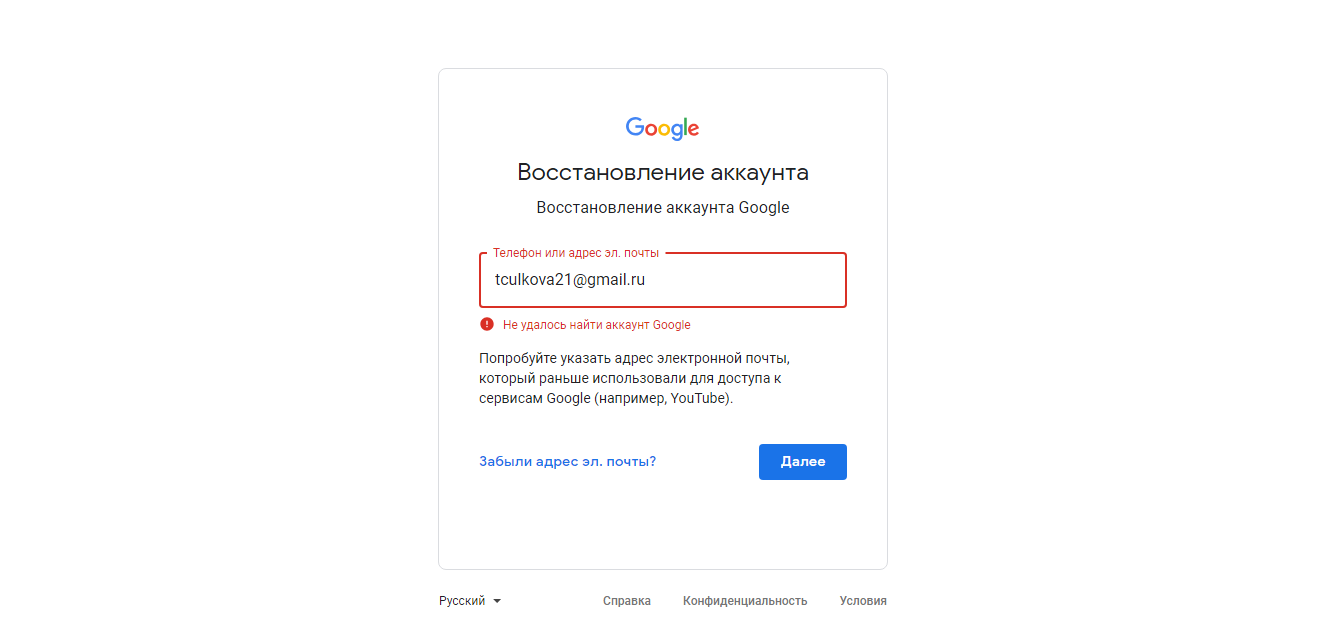
- Первым дело открываем страницу – https://www.google.com/accounts/recovery.
- Далее в появившемся меню выбираем строку с названием «Я не помню пароль», затем нажимаем кнопку «Затрудняюсь ответить».
- На данном этапе выбираем способ восстановления при помощи телефона и вводим его в соответствующую форму.
- Через несколько минут должно поступить SMS-сообщение, содержащее цифровой код подтверждения.
- В новом окне необходимо ввести этот код из SMS и подтвердить его.
- Теперь придумываем и вводим новый пароль.
- Все, пароль к учетной записи изменен на новый.
В том случае, если привязки к мобильному телефону нет или тот номер больше не актуален, то можно воспользоваться запасной почтой, на которую поступит письмо, с инструкцией по восстановлению. Просто перейдите по ссылке, которая будет в письме, и следуйте вышеописанным инструкциям.
Настройка синхронизации аккаунта после восстановления
После того как пароль будет изменен, аккаунт нужно синхронизировать на устройстве.
- Первым делом нужно зайти в «Настройки» устройства.
- Далее необходимо открыть пункт «Приложения» и выбрать в списке «Gmail».
- Открыв настройки приложения, его необходимо принудительно «Остановить» и «Очистить кэш», воспользовавшись советующими опциями.
- Закрываем настройки и запускаем Gmail из меню приложений, будут запрошены данные пользователя Гугл.
- Теперь важно создать резервную копию всех данных, а также установленных приложений, поскольку дальнейшие действия их безвозвратно удалят. Для этого можно воспользоваться стандартными возможностями устройства или специальными приложениями.
- Открываем настройки телефона и переходим в подменю «Аккаунты и синхронизация».
- В списке выбираем Google и далее «Удалить аккаунт».
- После того как аккаунт будет удален, его необходимо добавить в систему еще раз, после чего настройки будут полностью обновлены.
Заключение
В случае, если не получается провести восстановление самостоятельно, это всегда можно сделать обратившись в службу поддержки пользователей, где можно получить необходимые инструкции.
Важно! Никогда не используйте для восстановления различные «специальные» ресурсы, поскольку из-за них учетную запись могут окончательно забанить.
Могу ли я восстановить свою учетную запись Gmail?
Это очень раздражает, если вы потеряли пароль своей учетной записи Gmail, не помните адрес электронной почты или ваша учетная запись была взломана, и вы не можете войти в систему. Но есть способы восстановить свою учетную запись Gmail, указав зарегистрированный номер мобильного телефона, адрес электронной почты или ответив на контрольные вопросы. Если вы забыли свой адрес электронной почты, вам необходимо перейти на страницу Google «Найти мой адрес электронной почты» и следовать инструкциям.
Если вы не помните свой пароль, посетите страницу Google «Восстановление аккаунта» и правильно ответьте на несколько контрольных вопросов.После успешного подтверждения ответов вы можете сбросить пароль и войти в свою учетную запись Gmail.
Если ваша учетная запись взломана, посетите страницу восстановления учетной записи Google, следуйте инструкциям и правильно ответьте на контрольные вопросы.
- Как мне связаться с администратором Gmail?
Выполните следующие действия:- Войдите в консоль администратора Google, используя свою учетную запись администратора, а не текущую учетную запись, заканчивающуюся на gmail.com
- В правом верхнем углу нажмите на вопросительный знак «?»
- В диалоговом окне В окне справки выберите опцию «Связаться со службой поддержки»
Возможные варианты поддержки: Телефон, чат или электронная почта - Могу ли я иметь 2 адреса электронной почты Gmail?
У вас может быть несколько учетных записей Gmail, и вы можете одновременно входить в них. - Как разделить учетные записи электронной почты в Gmail?
Следующие шаги:- На портативном компьютере или компьютере войдите в свой Gmail
- Нажмите на опцию «Настройки», которая находится вверху справа.
- Рядом с типом папки «Входящие» выберите несколько почтовых ящиков
- Кому измените несколько настроек почтового ящика, нажмите на опцию «Настроить»
- Теперь введите критерии поиска, которые вы хотите добавить для каждого раздела.
- В поле «Имя раздела» введите имя раздела
- Как сделать Я синхронизирую Gmail?
- Откройте приложение Gmail
- Слева нажмите на опцию «Меню» и перейдите в «Настройки»
- Теперь нажмите на свою учетную запись
- Убедитесь, что установлен флажок «Синхронизировать Gmail» или отметьте галочкой
- Как сделать мою электронную почту Google приватной?
Ниже перечислены шаги, которые вы можете выполнить:- Войдите в свою учетную запись Google
- Слева нажмите на опцию «Личная информация»
- Под опцией «Выбрать то, что видят другие», нажмите «Перейти к Обо мне ‘
- Кроме того, вы можете выбрать, кто в настоящее время видит вашу информацию, и выбрать любого: «Чтобы сделать информацию конфиденциальной, нажмите« Только вы »» или «Чтобы сделать информацию доступной для всех, нажмите« Кто угодно »
FacebookTwitterLinkedin
【решено】 Как сбросить пароль google
Как сбросить пароль Google, если я его забыл?
Важно: Если , вы используете Android 5.1 и выше, вам нужно подождать 24 часа после того, как изменит свой пароль , чтобы выполнить заводской сброс .Измените свой пароль
- Откройте свою учетную запись Google .
- В разделе «Безопасность» выберите Вход в Google .
- Выберите Пароль .
- Введите новый пароль , затем выберите Изменить пароль .
Как я могу изменить свой пароль Google без старого пароля?
Вы можете изменить свой пароль по соображениям безопасности или сбросить , если вы его забудете.Измените свой пароль
- Откройте свою учетную запись Google . Возможно, вам потребуется войти в систему.
- В разделе «Безопасность» выберите Вход в Google .
- Выберите Пароль . Возможно, вам потребуется войти снова.
- Введите новый пароль , затем выберите Изменить пароль .
Как узнать пароль моей учетной записи Google?
Чтобы просмотреть паролей , которые вы сохранили, перейдите к паролям . google .com. Там вы найдете и — список из учетных записей с сохраненными паролями . Примечание. Если вы используете кодовую фразу для синхронизации, вы не сможете видеть ваши пароли через эту страницу, но вы можете увидеть ваши пароли в настройках Chrome.
Как мне найти свой пароль Google на моем компьютере?
Проверьте сохраненные пароли
- На компьютере откройте Chrome.
- Вверху нажмите «Дополнительные настройки».
- Выбрать пароли Проверить пароли.
Как я могу восстановить свой пароль Gmail без номера телефона и электронной почты?
Сначала вам нужно открыть Gmail в браузере, ввести свой идентификатор пользователя Gmail и нажать «Далее». Теперь вам нужно щелкнуть ссылку Забыли пароль , расположенную прямо под полем пароль . Введите последний пароль , который вы помните, или нажмите ссылку «Попробовать другой способ».
Как восстановить забытый пароль Gmail?
- Следуйте инструкциям, чтобы восстановить свою учетную запись Google или Gmail . Вам будет предложено несколько вопросов, чтобы подтвердить, что это ваш аккаунт. Ответьте как можно лучше.
- Сбросьте свой пароль при появлении запроса. Выберите надежный пароль , который вы еще не использовали для этого аккаунта. Узнайте, как создать надежный пароль .
Как я могу восстановить свой пароль Gmail без электронной почты?
У меня нет доступа к моему резервному адресу электронной почты , телефону или любому другому варианту
- Перейдите на страницу восстановления учетной записи Google .
- Введите свой адрес электронной почты и нажмите «Продолжить».
- Если вас попросят ввести последний пароль , который вы помните, нажмите «Не знаю».
- Щелкните Подтвердить свою личность, который находится под всеми другими опциями.
Как сбросить пароль?
Измените свой пароль
- На телефоне или планшете Android откройте Google Настройки на устройстве .Управляйте своей учетной записью Google.
- В вверху коснитесь Безопасность.
- В разделе «Вход в Google» нажмите Пароль . Возможно, вам потребуется войти в систему.
- Введите ваш новый пароль , затем нажмите Изменить пароль .
Какой у меня пароль блокировки экрана?
Android 4.4 и нижеЧтобы найти эту функцию, сначала введите неправильный графический ключ или PIN-код пять раз на на экране блокировки .Вы увидите кнопку «Я забыл графический ключ», «забыл PIN-код» или «забыл пароль ». Коснитесь его. Вам будет предложено ввести имя пользователя и пароль из учетной записи Google , связанной с вашего устройства Android .
Какой у меня пароль и имя пользователя Google?
Посетите страницу восстановления Gmail с именем пользователя . Введите свой резервный адрес электронной почты в поле «Электронная почта» и нажмите «Отправить». Введите буквы на искаженном изображении в соответствующее поле и нажмите «Отправить».Список всех имен пользователей , связанных с этим резервным адресом электронной почты, будет отправлен на указанный вами адрес.
Как я могу удалить пароль от Applock?
Чтобы удалить приложение Пароль :
- Посетите страницу своего приложения Пароли .
- Вы увидите список созданных вами приложений. App Passwords .
- Рядом с приложением, для которого нужно удалить доступ, щелкните Удалить .
Как снять блокировку экрана?
Как разблокировать мои настройки?
Установка или изменение блокировки экрана
- Откройте на телефоне приложение « Настройки ».
- Нажмите Безопасность. Если вы не нашли «Безопасность», обратитесь за помощью на сайт поддержки производителя вашего телефона.
- Чтобы выбрать тип блокировки экрана, коснитесь «Блокировка экрана».
- Коснитесь параметра блокировки экрана, который хотите использовать.
Как снять блокировку с моих настроек?
- Открыть Настройки .Вы можете найти Настройки на панели приложений или нажав значок шестеренки в правом верхнем углу панели уведомлений.
- Выберите Безопасность.
- Сенсорный экран Блокировка .
- Выберите «Нет».
Почему я не могу отключить экран блокировки?
Это — это , который — это , блокирующий эту настройку блокировки экрана . У вас должна быть возможность отключить блокировку экрана безопасность где-нибудь в Настройки> Безопасность> Блокировка экрана , а затем изменить его на отсутствие или просто слайд для разблокировки или что угодно.
Я забыл пароль учетной записи Gmail
Gmail — один из основных сервисов Google, ставший символом его присутствия в онлайн-мире. Все мы знаем важность Gmail в нашей повседневной жизни, с ним связаны все наши учетные записи в социальных сетях, бизнес-профили и другие личные вещи. Следовательно, потеря доступа к учетной записи Gmail может нервировать.
По мнению экспертов по безопасности в Интернете, чтобы защитить учетную запись Gmail от сетевых угроз, таких как взлом, необходимо часто менять пароли.Однако регулярное выполнение этого также может вызвать у вас неприятные ситуации, например, забыть пароль?
У каждой почтовой службы есть свой способ решить проблему забытого пароля пользователей. Gmail также следует простому процессу восстановления пароля Gmail. В этом руководстве мы опишем действующий процесс восстановления пароля Gmail и советы по безопасности, чтобы избежать подобных ситуаций в будущем.
Базовый процесс восстановления GmailGmail известен тем, что предоставляет сложные и хитрые функции и услуги в удобной для пользователя форме.Процесс восстановления или сброса пароля Gmail также является легкой задачей. Вам просто нужно открыть страницу входа в Gmail и нажать кнопку «забыть пароль». Затем вам будет предложено ввести последний пароль, если вы знаете старый, введите его или нажмите «Попробовать другой способ». После этого следуйте инструкциям на экране, чтобы сбросить пароль.
Что не так просто?
Чтобы узнать пошаговый процесс восстановления пароля Gmail, выполните следующие действия.
Восстановить пароль учетной записи GmailПеред тем, как начать процесс восстановления пароля для входа в Gmail, убедитесь, что вы открыли дополнительный адрес электронной почты, связанный с конкретной учетной записью Gmail.
- Теперь введите адрес электронной почты или номер телефона и нажмите кнопку «Далее».
- Если вы забыли пароль, нажмите Забыли пароль ?
- Gmail попросит вас ввести последний запомненный пароль, введите его или вы можете восстановить пароль другим способом, нажав на Попробуйте другой способ
- Если у вас нет доступа к зарегистрированному Телефон, вы также можете получить уведомление на телефоне, на котором вы недавно вошли в свою учетную запись, или перейти с , попробуйте другой способ .
- Введите резервный адрес электронной почты и нажмите «Отправить», чтобы получить проверочный код.
- Теперь код будет отправлен на ваш резервный адрес электронной почты. Откройте его в новой вкладке.
- Получив код, скопируйте его из почтового ящика.
- Введите скопированный код в поле и нажмите Далее.
- После того, как вы выполнили все вышеперечисленные шаги, вам будет предложено установить новый пароль. Введите новый несколько раз и нажмите кнопку Далее.
- Нажмите Перейти в Gmail
- Вот и все, вы успешно восстановили свой аккаунт.
Вы также можете посмотреть видео —
Важные вопросы, которые Google задает в процессе восстановления аккаунта
Gmail задаст вам несколько вопросов при восстановлении учетной записи. Так что взгляните на них, это поможет вам в вашем будущем процессе выздоровления.
Старый пароль : Если вы запомнили старый пароль, введите его при запросе.
Подтверждение с использованием кода : Он основан на методе, который вы выбрали при смене пароля. Если вы настроили метод двухэтапной проверки , вы получите код в формате SMS на свой мобильный телефон или по электронной почте на адрес электронной почты.
Альтернативный адрес электронной почты для восстановления учетной записи Gmail : для сброса пароля Gmail для вашей учетной записи вам потребуется альтернативный адрес электронной почты.На который вы получите проверочный код для завершения процесса восстановления.
Защитите свою учетную запись Gmail от нежелательных обстоятельствПосле того, как вы установили новый пароль с помощью вышеуказанных методов, Gmail попросит повысить безопасность вашей учетной записи Gmail.
Настройте адрес электронной почты для восстановления или номер телефонаНачните с добавления номера телефона и резервного адреса электронной почты в свою учетную запись. Это поможет вам избежать нежелательных ошибок.Более того, эффективен при резервном копировании данных. Если что-то случится с учетной записью, вы можете легко восстановить его с помощью 6-значного проверочного кода, отправленного на ваш телефон или электронную почту.
Проверить недавнюю безопасностьПосле добавления телефона или адреса электронной почты нажмите кнопку Готово . Теперь вы будете перемещены к недавним событиям безопасности; где вы можете проверить последние действия, связанные с вашей учетной записью. Рекомендуется внимательно проверить все действия, если вы обнаружили что-то странное, что означает, что кто-то пытался получить доступ к учетной записи.Если все в порядке, нажмите кнопку «Хорошо выглядит».
Проверьте подключенные устройства с помощью своей учетной записиВ случае, если вы получили доступ к своей учетной записи на разных устройствах, вы можете проверить список устройств вместе с именем и временем. Итак, проверьте список устройств, которые вы использовали для открытия своей учетной записи.
Используйте надежный пароль и двухэтапную аутентификациюЕсли вы использовали Интернет, вы должны знать об этом, используйте надежный пароль .Надежный пароль означает комбинацию слов, букв и цифр, которую никто не может угадать. Простое имя, дату рождения можно легко угадать, а взлом этих простых паролей для хакеров в сфере высоких технологий — это как легкая прогулка. Итак, постарайтесь сделать пароль как можно более надежным. Однако вы можете использовать двухэтапную проверку, чтобы повысить безопасность своей учетной записи.
ЧИТАТЬ СЛЕДУЮЩИЙ:
Восстановление пароля Gmail без восстановления телефона и электронной почты
Восстановление учетной записи Gmail с помощью номера телефона для восстановления
Восстановление пароля учетной записи Gmail с двухэтапной проверкой
Как вы забыли пароль Gmail? — Мворганизация.org
Как вы забыли пароль Gmail?
Перейдите по адресу https://accounts.google.com/signin/recovery.
- Введите адрес электронной почты, к которому вы пытаетесь получить доступ, и нажмите «Забыли пароль».
- В появившемся запросе введите последний пароль, который вы помните, используя эту учетную запись Google.
- Запросите код подтверждения на связанный номер мобильного телефона.
Что делать, если вы забыли свой пароль электронной почты?
Сбросить пароль
- Проверьте папки для спама или массовых рассылок.
- Добавьте [адрес электронной почты защищен] в свою адресную книгу.
- Чтобы запросить еще один адрес электронной почты, выполните следующие действия для восстановления учетной записи.
- Проверьте все адреса электронной почты, которые вы могли использовать для регистрации или входа в свой аккаунт.
Как я могу увидеть свой пароль электронной почты?
Chrome: просмотр пароля
- Щелкните значок меню в правом верхнем углу.
- Щелкните «Настройки».
- В разделе Автозаполнение щелкните Пароли.
- Если вам нужно сузить список, введите mail.com в поле поиска.
- Щелкните значок глаза рядом с соответствующей записью.
- При необходимости введите свои учетные данные Windows и нажмите ОК.
Как я могу увидеть свой пароль электронной почты на Android?
Просмотр, удаление или экспорт паролей
- На телефоне или планшете Android откройте приложение Chrome.
- Справа от адресной строки нажмите «Еще».
- Нажмите «Настройки». Пароли.
- Просмотр, удаление или экспорт пароля: См.: Нажмите Просмотр и управление сохраненными паролями в паролях.google.com. Удалить: коснитесь пароля, который хотите удалить.
Как я могу получить доступ к своей учетной записи электронной почты без пароля?
Шагов для восстановления:
- Сначала вам нужно открыть Gmail в браузере, ввести свой идентификатор пользователя Gmail и нажать «Далее».
- Теперь вам нужно щелкнуть ссылку «Забыли пароль», расположенную прямо под полем пароля.
- Введите последний пароль, который вы помните, или нажмите ссылку «Попробовать другой способ».
Как мне войти в свою учетную запись Gmail?
Войти
- На вашем компьютере перейдите в Gmail.com.
- Введите адрес электронной почты своего аккаунта Google или номер телефона и пароль. Если информация уже введена и вам нужно войти в другую учетную запись, щелкните Использовать другую учетную запись.
Как мне войти в свою учетную запись Gmail на моем телефоне?
Как войти в свою учетную запись Gmail на мобильном устройстве
- Загрузите и откройте приложение Gmail на своем устройстве iOS или Android.
- Нажмите кнопку «Войти» внизу экрана.
- На следующей странице нажмите «Google.”
- Нажмите «Продолжить», чтобы разрешить Google войти в вашу учетную запись.
- Следуйте инструкциям для входа в систему.
Как мне войти в свою учетную запись Gmail на моем телефоне Android?
Добавить или удалить свой аккаунт
- На телефоне или планшете Android откройте приложение Gmail.
- В правом верхнем углу нажмите на изображение своего профиля.
- Нажмите «Добавить другую учетную запись».
- Выберите тип учетной записи, которую хотите добавить.
- Следуйте инструкциям на экране, чтобы добавить свою учетную запись.
Отличается ли учетная запись Google от учетной записи Gmail?
Учетная запись Google — это имя пользователя и пароль, которые можно использовать для входа в пользовательские приложения Google, такие как Документы, Сайты, Карты и Фото, но учетная запись Google не обязательно заканчивается на @ gmail.com. Подумайте об этом так: все учетные записи Gmail.com являются учетными записями Google, но не все учетные записи Google являются учетными записями Gmail.com.
Как мне найти свой PIN-код для Google?
Откройте свою учетную запись Google. Возможно, вам потребуется войти в систему.В разделе «Безопасность» выберите Вход в Google. Выберите PIN-код учетной записи Google.
Как я могу сбросить PIN-код банкомата?
Если вы подойдете к банкомату и поймете, что «Я забыл ПИН-код своей карты банкомата» после того, как положил карту внутрь автомата, не беспокойтесь. Выберите в меню опцию «Забыли PIN-код» или «Восстановить PIN-код банкомата». Вы будете перенаправлены на экран для ввода зарегистрированного номера мобильного телефона, который активирует одноразовый пароль для этого номера.
Как мне найти свой PIN-код устройства?
Android 4.4 и ниже. Чтобы найти эту функцию, сначала введите неправильный графический ключ или PIN-код пять раз на экране блокировки.Вы увидите кнопку «Я забыл шаблон», «забыл PIN-код» или «забыл пароль». Коснитесь его. Вам будет предложено ввести имя пользователя и пароль учетной записи Google, связанной с вашим устройством Android.
Забыли пароль Gmail, как его восстановить?
«Я забыл свой пароль Gmail, поэтому я не могу получить доступ с рабочего стола. Я вошел в свое приложение Gmail для iPhone. Я могу автоматически войти в Safari в телефоне, но оттуда, если я захочу изменить пароль, он спросит у меня предыдущий.Номер телефона не связан с учетной записью, поэтому его нельзя использовать в качестве метода восстановления «.
Если вы когда-либо забыли пароль Gmail , вы не сможете получить доступ к полученным электронным письмам, а также не сможете составлять и отправлять новые электронные письма. Вам не нужно беспокоиться, поскольку Gmail знает, что люди действительно забывают свои пароли, а у поставщика услуг электронной почты есть функция восстановления, которая поможет вам восстановить пароль Gmail.
Если у вас есть доступ хотя бы к одному из методов восстановления, доступных в вашем профиле Gmail, вы сможете без проблем выполнить процедуру восстановления пароля Gmail на своем компьютере.Все, что вам нужно сделать, это попросить Gmail восстановить ваш пароль, и вы сможете использовать предпочитаемый вами метод для сброса пароля.
В следующем руководстве описаны несколько методов восстановления пароля Gmail, и вы можете использовать любой из способов, который вам удобнее.
Часть 1. Восстановление пароля Gmail в один клик, сохраненного на iPhone (без номера телефона)
Один из способов восстановления Gmail — это ваш номер телефона. Если вы добавили свой номер телефона в свой профиль Gmail, вы можете запросить отправку кода на ваш телефон, чтобы вы могли подтвердить свою учетную запись и установить новый пароль.
Однако, если у вас нет при себе номера телефона, вы не можете использовать этот метод. Еще один способ восстановить пароль — это проверить, сохраняли ли вы когда-либо свой пароль на своем устройстве на базе iOS, таком как iPhone. Если у вас есть пароль, сохраненный на вашем устройстве iOS, вы можете восстановить его с помощью небольшого приятного программного обеспечения, упомянутого ниже.
Введите Tenorshare 4uKey — Менеджер паролей, программное обеспечение, которое позволяет сканировать ваше устройство на наличие сохраненных паролей и показывает все пароли на вашем экране.Вы можете узнать сохраненный пароль Gmail для своей учетной записи с помощью этого программного обеспечения, и вот как вы это делаете.
Шаг 1 Перейдите на веб-сайт программного обеспечения, загрузите и установите программное обеспечение на свой компьютер. Подключите iPhone к компьютеру и запустите программное обеспечение.
Шаг 2 На следующем экране программного обеспечения нажмите кнопку Начать сканирование , чтобы просканировать устройство на наличие сохраненных паролей. Программа тщательно просканирует ваше устройство на предмет сохраненных паролей.
Шаг 3 Подождите, пока программа просканирует ваше устройство на предмет сохраненных паролей. Когда сканирование будет завершено, нажмите «Учетная запись почты» на левой панели, и вы сможете увидеть свой пароль Gmail на правой панели.
Вы можете использовать этот пароль для доступа к своей учетной записи Gmail с любого из ваших устройств. Это то, что вы делаете, когда «забыли мой пароль Gmail».
Часть 2. Восстановление забытого пароля Gmail с помощью Google Recovery
Если вы предпочитаете использовать стандартный метод восстановления Google для восстановления пароля Gmail, этот раздел научит вас, как это сделать.
Если у вас есть доступ к любому из ваших методов восстановления, вы сможете использовать этот метод для сброса пароля для своей учетной записи. Ниже приведены инструкции, как это сделать.
Шаг 1: Откройте браузер и перейдите на страницу восстановления учетной записи Google. Как только вы окажетесь там, введите свой адрес электронной почты Gmail и нажмите Далее.
Шаг 2: На следующем экране будут предложены различные методы восстановления, сохраненные в вашем профиле. Вам будет предложено ввести последний пароль, который вы можете вспомнить.
Шаг 3: Если вы не можете вспомнить ни одного из них, нажмите «Попробовать другой способ». Следующим вариантом будет « Получите проверочный код со своим номером телефона ». Введите свой номер телефона и нажмите ОТПРАВИТЬ. Следуйте инструкциям на экране, чтобы сбросить пароль Gmail.
Если у вас нет номера телефона, нажмите «Попробовать другой способ» или у меня нет телефона, Gmail задаст ряд вопросов, чтобы попытаться сделать вас владельцем учетной записи. После того, как вы продолжите выбранный вами метод восстановления, вы сможете установить новый пароль для своей учетной записи Gmail.
Дополнительный совет: вопросы, которые Google задаст при восстановлении учетной записи Gmail
- Последний пароль — вас могут попросить ввести последний пароль, который вы помните для своей учетной записи.
- Код Google Authenticator. Если вы включили двухэтапную аутентификацию для учетной записи Gmail, вам может быть предложено ввести код из приложения Google Authenticator на вашем устройстве.
- Код мобильного телефона — вас могут попросить ввести код, отправленный на ваш номер телефона.
- Код электронной почты — вас могут попросить ввести код, который был отправлен на ваш резервный адрес электронной почты.
- Дата создания учетной записи — вам будет предложено ввести месяц и год при создании учетной записи Gmail (или Google).
Как видите, вас могут попросить что угодно, чтобы помочь вам восстановить пароль для вашей учетной записи Gmail.
Если вам все еще не удается восстановить пароль даже после нескольких попыток, вы можете использовать Tenorshare 4uKey — Менеджер паролей, чтобы успешно и быстро восстановить пароль для своей учетной записи Gmail.
Сводка
Если вы когда-нибудь обнаружите, что говорите «забыть мой пароль Gmail», приведенное выше руководство поможет вам восстановить забытый пароль для вашей учетной записи Gmail.Мы надеемся, что вы сможете получить доступ ко всем электронным письмам, следуя методам, описанным в приведенном выше руководстве.
Изучите базовую процедуру восстановления учетной записи Gmail по адресу https //g.co/recover
.Ищете способ сбросить пароль взломанной учетной записи Gmail? Вот краткое изложение.
Ваш аккаунт Gmail взломан? Затем немедленно сбросьте его. Gmail, являясь ведущей веб-почтой, предлагает различные функции, включая безопасность. Но вход через незащищенную систему может привести к этой проблеме. Хорошо! Процедура сброса пароля проста и может быть выполнена в несколько шагов.
Существует еще одна альтернатива для восстановления пароля Gmail, то есть номер для сброса пароля Gmail. По этому номеру вы получите полную помощь в завершении процесса. Гики предоставят прекрасный набор решений, которые помогут вам получить доступ к учетной записи Google.
Сброс пароля Gmail | Быстрый и простой способ сброса номера телефона
- Посетите страницу восстановления аккаунта Google, перейдя по ссылке https://accounts.google.com/signin/recovery
- Введите свой адрес Gmail и нажмите Далее.
- После этого вам будет предложено ввести последний пароль, который вы помните. В противном случае нажмите ссылку «Попробуйте другой вопрос».
- Если вы знаете дату создания учетной записи Google, введите ее или нажмите другой вопрос.
- Теперь вы получите доступ к восстановлению своей учетной записи Google через дополнительный адрес электронной почты. Введите то же самое и нажмите Далее.
- Откройте тот же адрес электронной почты и щелкните письмо, отправленное Google. Здесь вы найдете защитный код.Введите тот же код на странице восстановления аккаунта Google.
- Теперь создайте новый пароль.
Наконец, вы выполнили задачу. На случай, если вы застряли в процессе, не стесняйтесь набирать номер для восстановления пароля Gmail. Ботаны предложат комплексное решение такого вопроса. Телефон открыт круглосуточно, 7 дней в неделю, поэтому звонить можно в любое время.
Что делать, если я забыл пароль Gmail?
Если вы оказались в ситуации, когда вы забыли пароль своей учетной записи Gmail, то у вас должно быть беспокойство.Поскольку забытие пароля Gmail приводит к невозможности доступа к его службам, вы не можете войти в свою учетную запись, если не помните свой пароль. Многим пользователям очень часто приходится сталкиваться с подобными ситуациями. Но беспокоиться не о чем, так как можно сбросить новый пароль вместо забытого, выполнив восстановление. Однако прочтите информацию, обсуждаемую ниже, если вам интересно, что делать, если я забыл свой пароль Gmail. Следуйте инструкциям по восстановлению пароля Gmail:
- Вам нужно сначала зайти на сайт восстановления Google, а затем ввести свой Gmail ID.
- Нажмите «Продолжить» и введите последний запомненный пароль или нажмите «Попробовать другой способ».
- Затем Google запросит у вас разрешение на отправку кода на ваш зарегистрированный номер.
- Выберите текст или вызов, чтобы получить код, а затем скопируйте его.
- Вставьте скопированный код на страницу восстановления и позвольте Google подтвердить вашу учетную запись.
- Затем Google переведет вас на страницу сброса пароля, где вы сможете создать новый пароль.
- Если вы не можете получить код на свой номер, выберите «У меня нет телефона».
- Тогда Google предоставит возможность получить код на ваш резервный адрес электронной почты.
- Нажмите кнопку отправки, чтобы получить код, а затем войдите в свою электронную почту, чтобы скопировать его.
- Теперь вставьте скопированный код в назначенное поле на странице восстановления.
- Затем Google проверит вашу учетную запись, и через некоторое время откроется страница сброса пароля.
- Теперь создайте новый пароль для Gmail, указав уникальную буквенно-цифровую цифру.
- Наконец, сохраните этот новый пароль Gmail, нажав кнопку «Сохранить».
Вероятно, ваш запрос о том, что делать, если я, , забыл свой пароль Gmail , успешно подтвержден. Если вы столкнулись с проблемами во время восстановления учетной записи Gmail, обратитесь за помощью в службу технической поддержки Google.
Сброс пароля Gmail не работает
Как сбросить пароль учетной записи Gmail, если он не работает?
Иногда из-за минутной ошибки мы видим проблему при восстановлении аккаунта Google. Даже не подозревая об этом.Что ж, если вы видите ту же проблему и встречаетесь с проблемой сброса пароля Gmail, не работает. Затем вы должны выполнить шаги, чтобы сбросить пароль учетной записи Gmail.
- Прежде всего, вам необходимо открыть страницу сброса учетной записи Google.
- Введите имя пользователя своей учетной записи и нажмите кнопку «Далее».
- Затем вы увидите сообщение «Забыли пароль?» Вариант под полем пароля, нажмите на него.
- Далее введите последний запомнившийся пароль своей учетной записи, если помните.
- Или выберите вариант «Попробовать другой способ», чтобы продолжить процесс.
- После этого из доступных вариантов восстановления вы должны выбрать номер телефона или адрес электронной почты и нажать кнопку Далее.
- Вы получите код подтверждения в текстовом сообщении на свой номер телефона для восстановления учетной записи Gmail. Кроме того, укажите код и нажмите кнопку «Далее».
- Так вы получите опцию сброса пароля, где вы можете изменить пароль и сбросить новый.
- Наконец, вы должны нажать кнопку «Сохранить изменения».
Как только вы закончите, вы не увидите, что проблема сброса пароля Gmail не работает, и ваш пароль будет легко сброшен.
Сброс пароля Gmail через https //g.co/recover
Как восстановить пароль учетной записи Gmail с помощью страницы восстановления?
Если вы являетесь пользователем учетной записи Gmail, то, скорее всего, у вас будет доступ к многочисленным ее услугам и продуктам. Если вы пользуетесь телефоном Android, то учетная запись Gmail — это все, что вам нужно для доступа к его удивительным функциям и утилитам.
Однако, если вы не можете этого сделать, потому что потеряли пароль своей учетной записи Gmail, ваше разочарование становится очевидным. Но не беспокойтесь, поскольку Gmail упростил восстановление вашей учетной записи, воспользовавшись специальной страницей восстановления учетной записи. Вот как вы можете использовать его для восстановления утерянного пароля.
: шаги по использованию страницы восстановления учетной записи — Gmail
- Перейти на официальную страницу восстановления Gmail
- Введите имя пользователя или адрес электронной почты в соответствующее поле
- Нажмите кнопку «Продолжить», а затем выберите желаемый метод восстановления учетной записи — адрес электронной почты или номер телефона
- Используйте ссылку «Попробовать другой способ» для переключения между вариантами восстановления.
- Выберите вариант восстановления, а затем Gmail отправит вам ключ учетной записи (6-значный код) на выбранной вами альтернативе.
- Затем введите код в соответствующее поле и перейдите на страницу сброса паролей
- Кроме того, просто дважды введите новый обновленный пароль для подтверждения и сохраните изменения.
Кроме того, обратитесь в службу технической поддержки для сброса пароля Gmail через https // g.co / восстановить.
Восстановление пароля Gmail по SMS
Восстановите учетную запись Gmail через SMS, используя следующую процедуру!
Если у вас возникли проблемы с доступом к учетной записи Gmail, и вам нужно знать, как восстановить учетную запись, вы можете выполнить следующую процедуру для восстановления пароля Gmail:
Для восстановления пароля Gmail существует следующая процедура:
> По номеру телефона
> Через альтернативный адрес электронной почты
> Через вопросы безопасности
- Когда вы используете опцию восстановления пароля по номеру телефона, вам необходимо отправить sms, и вы можете восстановить пароль Gmail через sms.
- Убедитесь, что в вашем телефоне есть сеть.
- Введите номер телефона, который вы зарегистрировали в учетной записи Gmail на странице восстановления учетной записи.
- На ваш номер телефона будет отправлено sms с кодом.
- Введите код на странице восстановления аккаунта.
- Следуйте инструкциям на экране на странице Gmail, чтобы восстановить свою учетную запись.
- Используйте описанную выше процедуру, чтобы восстановить пароль Gmail через sms.
- Еще одна процедура, с помощью которой вы можете восстановить свою учетную запись, — это дополнительный адрес электронной почты.
- Введите альтернативный адрес электронной почты на следующей вкладке, чтобы восстановить учетную запись.
- Письмо со ссылкой для восстановления учетной записи отправлено Gmail.
- Щелкните письмо, чтобы открыть его.
- Нажмите на письмо, отправленное Google, чтобы восстановить учетную запись.
- Другой метод, который вы можете использовать для восстановления учетной записи, — это контрольные вопросы.
- Необходимо дать точный ответ, как и при восстановлении аккаунта.
Если вам нужна помощь, вы можете обратиться в службу поддержки клиентов.Руководители службы поддержки доступны круглосуточно, и человек может связаться со службой поддержки клиентов в любое время. Помимо проблемы с восстановлением пароля Gmail, вы можете связаться со службой поддержки клиентов по любой проблеме, связанной с Gmail, будь то проблема с отправкой или получением почты или любые другие проблемы.
Восстановление пароля учетной записи Gmail в мобильных приложениях
Gmail — самый популярный в мире поставщик услуг электронной почты, который разрабатывается, продается и поддерживается Google. Gmail позволяет пользователям отправлять и получать электронные письма бесплатно.Gmail был пионером в области электронной почты, поскольку он представил некоторые новые функции, такие как службы контактов, календарь и конференц-залы, в наборе пакетов электронной почты. Все эти приложения теперь являются неотъемлемой частью всех основных почтовых программ и почтовых пакетов. Gmail, пионер почтовых сервисов, был первым, кто разработал мобильную систему восстановления паролей в электронной почте.
Можно легко восстановить пароль Gmail через свой мобильный телефон, просто выполнив следующие действия:
- В мобильном телефоне перейдите в Gmail.com через свой веб-браузер и попробуйте войти в него.
- В столбце пароля не вводите ничего самостоятельно, а вместо этого щелкните ссылку «забыл пароль».
- На новой странице появится новая опция, в которой вам будет предложено изменить пароль с помощью мобильного телефона или контрольного вопроса. Выберите вариант восстановления пароля Gmail с помощью мобильного телефона.
- Если вы выберете эту опцию, код будет отправлен на ваш зарегистрированный мобильный телефон.
- Введите тот же код, который вы получили на свой мобильный телефон, в поле получения кода Gmail.
- После ввода кода вы получите ссылку для восстановления пароля, введя новый пароль по вашему выбору.
Если у вас возникнут проблемы с восстановлением пароля Gmail через мобильный телефон, вы всегда можете позвонить по номеру для восстановления пароля Gmail. Вы также можете обратиться в службу поддержки клиентов Gmail или в службу технической поддержки Gmail.
Как восстановить заблокированный аккаунт Gmail?
Gmail строго следит за своими первоклассными функциями рассылки и безопасности, что делает его лучшим поставщиком услуг электронной почты в мире.Когда кто-то нарушает правила Gmail или видит какую-либо неизвестную активность пользователя, он временно приостанавливает действие учетной записи электронной почты пользователя. Но это не означает, что пользователи не могут вернуться к своей учетной записи Gmail, поскольку можно просто восстановить свою учетную запись Gmail, что очень просто. Но есть много пользователей, которые не знают, как восстановить заблокированный аккаунт Gmail, даже если это довольно просто и легко выполнить с помощью простых инструкций.
Шаги по восстановлению заблокированной учетной записи Gmail:
- Прежде всего, вам потребуется войти в свою учетную запись консоли администратора Google, используя свое имя пользователя и пароль.
- Щелкните раздел Пользователи.
- Теперь найдите пользователя из списка пользователей, учетную запись которого вы хотите восстановить.
- После этого вы увидите причину приостановки учетной записи, а затем нажмите кнопку «Восстановить».
- Теперь нажмите на вкладку «Сброс», после чего вы подождете до 24 часов обработки запроса на восстановление учетной записи.
Если вы по-прежнему не можете восстановить свою учетную запись Gmail, наберите номер для восстановления учетной записи Gmail и свяжитесь со службой поддержки клиентов, где вы сможете воспользоваться лучшими решениями экспертов по вопросам, связанным с восстановлением учетной записи.Они восстановят вашу учетную запись Gmail в очень короткие сроки, и вы можете получить эту помощь 24/7, позвонив по телефону.
Как восстановить удаленную учетную запись Gmail через 30 дней?
Восстановление учетной записи Gmail через 30 дней после удаления учетной записи
В настоящее время учетная запись Gmail — это популярная служба электронной почты, разработанная Google, которая также является одним из основных требований для доступа к различным службам и продуктам Google. Кроме того, Google даже предлагает пользователям возможность создавать несколько учетных записей для удобного управления данными и электронной почтой.
Однако бывают ситуации, когда пользователям не удается управлять несколькими учетными записями, и им требуется удалить свои учетные записи. Что ж, удалить учетную запись Gmail просто, но что происходит, когда пользователь забывает создать резервную копию данных, хранящихся в удаленной учетной записи Gmail.
К счастью, в таких ситуациях пользователям предлагается возможность восстановления учетной записи Gmail. Кроме того, у многих пользователей возникает вопрос, могут ли они восстановить свою удаленную учетную запись Gmail через 30 дней? Что ж, для пользователей, которые не знают, Google не предлагает возможность восстановления учетной записи через 30 дней после удаления учетной записи.Однако, если с момента удаления аккаунта прошло менее 30 дней, можно выполнить процедуру, описанную ниже.
Восстановление учетной записи Gmail в течение 30 дней после удаления учетной записи
- Для восстановления учетной записи Gmail посетите страницу восстановления Google.
- Затем, чтобы начать процесс восстановления, укажите имя пользователя учетной записи Gmail и нажмите кнопку «Далее».
- После этого для подтверждения учетной записи пользователю необходимо выбрать вариант получения кода по телефону.
- Кроме того, пользователь должен ввести этот код и подтвердить свою учетную запись Gmail.
- И как только учетная запись будет проверена, пользователю будет предложена возможность создать новый пароль.
- После создания нового пароля пользователь может сохранить изменения и получить доступ к своей учетной записи, используя новый пароль.
Кроме того, если пользователю не удается восстановить учетную запись, можно набрать номер восстановления учетной записи Gmail для получения помощи.
Как восстановить отключенную учетную запись Gmail?
Как происходит восстановление отключенной учетной записи Gmail?
Ваша учетная запись Gmail отключена? Google обычно отключает учетную запись, когда замечает нарушение политики в определенной учетной записи.Это действие может происходить со стороны пользователя или кого-то еще, кто пытается взломать учетную запись. Если ваша учетная запись также была недавно отключена Google, не беспокойтесь, ее можно восстановить. Чтобы вернуть свою учетную запись, выполните перечисленные шаги, которые помогут восстановить отключенную учетную запись Gmail.
- Откройте страницу восстановления Gmail и введите свой адрес электронной почты в назначенное поле
- Затем нажмите «Далее» и введите старый пароль Gmail или выберите другой способ
- Теперь разрешите Google отправлять код на ваш зарегистрированный номер, нажав текст или позвонив по номеру
- Как только вы получите код на свой мобильный телефон, запишите его и введите точно на странице восстановления
- Затем отправьте его и получите перенаправление в окно сброса пароля
- Вы также можете выбрать У меня нет своего телефона на предыдущей странице, чтобы получить код на ваш резервный адрес электронной почты
- Затем нажмите кнопку отправки и войдите в почту восстановления, чтобы скопировать код
- Теперь вставьте код на страницу восстановления и перейдите в окно сброса пароля
- Создайте новый пароль для своего Gmail здесь, введя уникальный пароль два раза и сохраните его
Свяжитесь с технической командой Google для получения дополнительной помощи.
Как разблокировать учетную запись Gmail без пароля?
Чтобы сделать его более безопасным, он защищен паролем, учитывая, что все пароли сложны в настоящее время, однако у Gmail есть разные способы восстановить пароль, либо это можно сделать, отправив пароль на мобильный телефон, если есть Если номер не указан, то человек может сделать то же самое, получив почту на другой адрес электронной почты, который указан в учетной записи, если ни один из них не является вариантом, можно также сделать то же самое, пытаясь разблокировать учетную запись Gmail без пароля, чтобы Чтобы получить дополнительные разъяснения, можно поговорить со специалистом по номеру сброса пароля Gmail.
Разблокировать учетную запись Gmail без пароля Можно выполнить следующие действия:
- Откройте веб-браузер, перейдите в Gmail и нажмите «Войти».
- В поле щелкните имя пользователя и нажмите «Далее».
- Теперь можно будет увидеть несколько вариантов разблокировки учетной записи.
- Выберите вариант «Я не знаю пароль» и нажмите «Далее».
- Вам будет предложено ввести имя пользователя учетной записи Gmail и нажать «Далее».
- На этой странице можно будет выбрать способ разблокировки учетной записи.
- Требуется ввести какой-то ответ на контрольные вопросы, необходимо обеспечить правильный ответ.
- После того, как ответы будут даны правильно, пользователь попадет на страницу восстановления, где пользователь должен ввести новый пароль и нажать «Продолжить».
Следовательно, выполнив шаги, упомянутые выше, вы сможете разблокировать учетную запись Gmail без пароля в любой момент, если человек, который хочет получить дополнительные разъяснения, может обратиться за помощью к специалисту по номеру для сброса пароля Gmail .
Как настроить двухэтапную аутентификацию для Gmail?
Двухэтапная проверка — это уровень, обеспечивающий дополнительную безопасность вашей учетной записи электронной почты, а не пароль. Gmail также предлагает пользователям двухэтапную проверку подлинности, которая позволяет им защитить свою учетную запись от любой хакерской активности. Но пользователям необходимо включить двухэтапную проверку в своей учетной записи Gmail, прежде чем пользоваться ее преимуществами. После настройки каждый раз, когда вы входите в свою учетную запись Gmail; вы получите код, который потребуется ввести перед доступом к учетной записи Gmail.
Вот шаги, чтобы включить двухэтапную аутентификацию в Gmail:
- Прежде всего, перейдите на https://myaccount.google.com/, а затем войдите в свою учетную запись Gmail.
- Нажмите на вкладку «Вход и безопасность».
- Теперь прокрутите вниз и нажмите «Двухэтапная аутентификация».
- Нажмите «Начать» и введите пароль своей учетной записи Google.
- Теперь введите номер телефона и выберите вариант получения кода.
- После этого нажмите Далее и введите полученный код.
- Нажмите Далее.
- Теперь нажмите на вкладку «Включить», чтобы включить двухэтапный процесс проверки.
Если вы недостаточно компетентны, чтобы включить двухэтапную аутентификацию с помощью приведенных выше инструкций, наберите номер для сброса пароля Gmail и воспользуйтесь лучшими в своем классе решениями от сертифицированных экспертов. Они предложат вам надлежащую помощь в настройке двухэтапной аутентификации в вашей учетной записи Gmail. Этот номер доступен круглосуточно и без выходных, чтобы помочь пользователям решить различные проблемы, связанные с Gmail.
Как изменить пароль Gmail?
Получите комплексный способ изменить пароль Gmail
Периодическая смена пароля электронной почты — хорошая привычка; это сохраняет вашу учетную запись в безопасности. Однако если это Gmail, то усердно работать не придется. Процесс прост, подробности перечислены ниже.
Быстрый способ изменить пароль Gmail
- Откройте Gmail и войдите в систему.
- Нажмите на изображение профиля, расположенное в правом верхнем углу страницы, и выберите «Моя учетная запись».
- Появится новое окно со списком функций, выберите «Вход и безопасность».
- Прокрутите страницу вниз и перейдите к разделу «Вход в раздел Google». В этом разделе вы получите опцию «Пароль». Щелкните по нему и затем измените свой пароль.
Вот и все; процесс завершен, если на каком-либо этапе вы застряли, наберите Gmail для сброса пароля номер для получения помощи. Гики помогут эффективно сменить пароль.Они работают круглосуточно, поэтому вы можете позвонить в любое время.
Как происходит изменение пароля Gmail на iPhone?
Если вам необходимо изменить пароль Gmail в целях безопасности через iPhone, то вы находитесь в подходящем для этого месте. Кроме того, многие эксперты также рекомендуют пользователям Gmail время от времени менять свой пароль. Пароль Gmail можно изменить на любом устройстве, но здесь вы узнаете, как изменить пароль Gmail, особенно на устройстве iPhone.Кроме того, ознакомьтесь с инструкциями по изменению пароля для Gmail на iPhone:
- Прежде всего разблокируйте свой iPhone и перейдите в приложение Gmail.
- Затем откройте приложение Gmail и перейдите в меню.
- Выберите настройки в меню и выберите свою учетную запись.
- Затем выберите «Управление учетной записью Google» в настройках учетной записи.
- После этого выберите параметр «Личная информация» в верхней части меню «Управление учетной записью».
- Затем выберите параметр «Профиль» в разделе «Личная информация» и щелкните там параметр «Пароль».
- Теперь удалите старый пароль и введите новый уникальный пароль для своей учетной записи Gmail.
- Нажмите кнопку «Сохранить», чтобы сохранить этот новый измененный пароль Gmail.
Вот как пользователи могут изменить пароль Gmail на iPhone. Если вы не используете приложение Gmail на своем iPhone, вы можете посетить my account.google.com, чтобы изменить пароль. Кроме того, обратитесь в службу технической поддержки Google за помощью, если у вас возникнут какие-либо трудности в процессе смены пароля.
Как восстановить пароль Gmail без номера телефона?
Вы создали новую учетную запись Gmail? Тогда вы сможете легко отправлять и получать важные электронные письма очень безопасным способом.Но если вы забыли пароль своей учетной записи Gmail по какой-либо неожиданной причине, вы также можете сбросить его с помощью нового. Используя зарегистрированный номер телефона, вы можете легко изменить пароль Gmail на новый. Но что делать, если кто-то забыл свой номер телефона? Набрав номер для сброса пароля Gmail, вы также можете получить соответствующие решения для сброса пароля от профессионалов.
Сбросьте пароль учетной записи Gmail без использования номера телефона, выполнив следующие действия:
- Прежде всего, перейдите на официальную страницу входа в Gmail и нажмите на ссылку «Забыли пароль».
- Просто введите свой адрес электронной почты и нажмите «Далее».
- Теперь он запросит ваш последний пароль, если вы не помните, нажмите «Далее».
- Нажмите на ссылку «Попробовать другой вопрос», после чего вы увидите способ ответа на контрольный вопрос.
- Дайте правильный ответ на все контрольные вопросы, а затем нажмите на вкладку «Далее».
- После этого введите новый пароль для своей учетной записи Gmail, чтобы завершить процедуру.
Если вы все еще не понимаете описанные выше действия, наберите номер для восстановления пароля Gmail, чтобы получить помощь профессионала.Они сбросят пароль вашей учетной записи Gmail очень простым способом, не занимая слишком много времени. Всевозможные проблемы, связанные с паролями, решаются профессионалами в короткие сроки. Этот номер всегда доступен, и его можно набрать в любой точке мира.
Как восстановить пароль Gmail без контрольного вопроса?
Способы восстановления пароля Gmail без секретного вопроса
С переходом в цифровой мир каждый предпочитает иметь свою личную учетную запись Gmail, которая дает вам инновационную свободу или подход к передаче документов с помощью гигантской платформы.Забытый пароль Gmail мешает вам получить доступ к учетной записи, но есть несколько способов восстановить пароль Gmail с помощью нескольких методов. Количество контрольных вопросов поможет вам получить доступ к учетной записи раньше.
Что следует помнить —
- Перейти на страницу восстановления Google.
- Выберите вариант Я не знаю свой пароль.
- Щелкните кнопку продолжения.
- Если вы связали номер телефона, вы можете получить проверочный код.
- Сбросить пароль.
- Составьте комбинацию надежного пароля.
Забыл адрес электронной почты —
- Для получения логина.
- Сохраните подлинные данные резервного адреса электронной почты.
- Введите имя и фамилию.
- На зарегистрированный номер вы можете получить текст с шестизначным проверочным кодом.
- Сообщите код, который вы получите на зарегистрированный номер телефона.
Следуйте приведенным выше инструкциям, чтобы восстановить пароль Gmail без секретного вопроса.Держите ценные бумаги на высоком уровне счета, чтобы вы могли легко получить информацию или детали счета. Если вас не устраивают описанные выше действия, вы можете обратиться к руководителю службы поддержки клиентов, чтобы восстановить пароль Gmail.
Как мне восстановить пароль учетной записи Gmail без какой-либо информации?
Забыть пароль учетной записи Gmail — не новая вещь, которую вы слышали, поскольку тысячи пользователей сталкиваются с этой проблемой каждый день. Но каждый пользователь может просто вернуться к своей учетной записи Gmail, если он знает о правильном процессе восстановления пароля.Gmail предоставляет множество рекомендуемых вариантов, которые пользователи могут использовать для восстановления своих учетных записей электронной почты, таких как номер телефона для восстановления, альтернативный адрес электронной почты и контрольные вопросы. Но что, если у пользователя нет доступа к этим параметрам восстановления, которые очень важны для восстановления пароля учетной записи Gmail.
Шаги по восстановлению пароля Gmail без какой-либо информации:
- Перейдите на официальную страницу входа в Gmail и после этого введите адрес Gmail.
- Щелкните Далее.
- Теперь нажмите Забыли пароль? ссылка.
- Введите свой последний пароль, если помните, или нажмите «Попробовать другой способ».
- Теперь нажимайте «Попробовать другой способ», пока не найдете конкретный способ восстановления пароля.
- После этого вы можете ввести резервные коды, которые вам будут сделаны для восстановления аккаунта.
- Введите новый пароль для учетной записи Gmail, чтобы завершить процесс.
С помощью этих простых инструкций можно восстановить пароль Gmail без какой-либо информации, и вы можете просто вернуться к своей учетной записи электронной почты.Если вы не можете восстановить свою учетную запись Gmail, обратитесь в службу поддержки клиентов за соответствующей помощью.
Как сбросить пароль Gmail на вашем телефоне Android с помощью сброса номера телефона?
Gmail настолько удобен в использовании, что вы легко можете сбросить пароль. От вас требуется следовать определенным правилам. Но если у вас возникнут трудности, вам следует обратиться к техническим экспертам. Технические специалисты помогут вам решить вашу проблему. Связаться со службой поддержки можно по номеру телефона доверия.
Здесь вы можете увидеть инструкции по сбросу пароля Gmail на Android:
- Вам необходимо перейти на страницу входа в Gmail со своего устройства Android. Нажмите « Нужна помощь »
- При переходе на страницу восстановления аккаунта Google.
- Теперь вы получите три основных варианта. Выберите первый, вам нужно выбрать « Я не знаю свой пароль ».
- Обязательно введите свой адрес Gmail в предназначенную для этого строку.
- Нажмите кнопку « Продолжить », пока ваши задачи будут выполнены.
- Теперь пользователю будет предложено заполнить форму « CAPTCHA ».
- Как пользователь, вам необходимо ввести последний пароль, который вы можете вспомнить, если это возможно.
- Нажмите кнопку « Продолжить » для перемещения. Или вы можете нажать кнопку « Я не знаю ».
- Вам предоставляется список вариантов сброса пароля Gmail на устройстве Android. Для получения кода подтверждения необходимо использовать альтернативный адрес электронной почты или свой номер телефона.
- Вы увидите пустую полосу, которая появится, и вам будет предложено ввести проверочный код. После того, как вы это сделаете, вам откроется новый экран.
- Когда все шаги будут выполнены, вы сможете сбросить пароль Gmail прямо на устройстве Android.
Если вам сложно решить данную техническую проблему, вы можете набрать номер для сброса пароля Gmail . В службу поддержки легко попасть, и ее можно набрать откуда угодно.
Как вы можете восстановить свой пароль Gmail
У Google миллионы клиентов, и в этой статье мы расскажем вам, , как вы можете восстановить свою учетную запись Google или Gmail.Если вы забыли учетную запись Google или пароль Gmail, имя пользователя, номер телефона или информацию о резервном адресе электронной почты, вы можете получить доступ к своей учетной записи с помощью этой статьи, в противном случае позвоните в службу поддержки клиентов Google или Gmail, и мы поможем вам включить или отключив режим двухэтапной аутентификации, вы можете защитить свою личную или корпоративную учетную запись с помощью режима двухэтапной аутентификации. Таким же образом он защитит вашу учетную запись Gmail, фотографии Google, документы, Google Play и т. Д.
Не выполняйте эти шаги для своей учетной записи Gsuite, работы, учебного заведения или другой учетной записи компании. Эти шаги могут не сработать для восстановления слова Аккаунт Google или Gmail.
Забыли пароль учетной записи Google или Gmail
- Вам будет предложено подтверждение по телефону, электронное письмо для восстановления или вопросы, чтобы подтвердить, что это ваша учетная запись. Ответьте как можно лучше.
- При появлении запроса сбросьте пароль. Выберите надежный пароль, который вы еще не использовали для этой учетной записи.
Следуйте инструкциям по восстановлению или сбросу учетной записи Google или Gmail.
- Перейдите по адресу — https://accounts.google.com/signin/recovery.
- Введите имя пользователя или номер телефона> щелкните «Далее».
- Введите пароль, если помните.
- Введите последний пароль> нажмите «Далее» (угадайте лучший пароль)
- На экране может появиться запрос (для подтверждения учетной записи на другом устройстве), чтобы разрешить вход на устройство.
- Нажмите «Да»,> нажмите — попробуйте другой способом (если вы не узнаете устройство)
- Введите номер телефона (на момент регистрации вашей учетной записи)> Нажмите «Попробуйте другой способ» (если вы не узнаете номер)
- Введите резервный адрес электронной почты (на момент регистрации) зарегистрированного аккаунта)> Нажмите «Попробовать другой способ» (если вы не узнаете номер)
- Введите ответ на контрольные вопросы (во время регистрации вашей учетной записи)> Нажмите «Попробовать другой способ» (если вы не узнаете Контрольный вопрос)
- Подтвердить -Когда вы создали эту учетную запись Google? (Введите месяц / год)
- Google нужно некоторое время, чтобы просмотреть ваш запрос на учетную запись. Введите адрес электронной почты, по которому Google сможет связаться с вами позже по поводу вашей учетной записи электронной почты Google.
Для подтверждения информации учетной записи и предоставления вам восстановления может потребоваться 24 часа. доступ к вашей учетной записи Google или Gmail.Если этих действий недостаточно для сброса аккаунта Google или Gmail. Возможно, вам потребуется позвонить в службу поддержки Gmail или номер телефона для восстановления учетной записи Gmail
Восстановление Забытый адрес электронной почты, который вы использовали для входа в систему
- Вам необходимо знать:
- Номер телефона или резервный адрес электронной почты для учетной записи
- Полное имя в вашей учетной записи
- Следуйте инструкциям, чтобы подтвердить, что это ваша учетная запись.
- Вы увидите список подходящих имен пользователей.
Следуйте инструкциям по восстановлению забытого адреса электронной почты Gmail.
- Введите свой номер телефона или адрес электронной почты для восстановления.
- Введите имя в своей учетной записи Google
- Введите имя и фамилию
- Все ваши учетные записи указаны с информацией или нет учетной записи Google с указанной вами информацией.

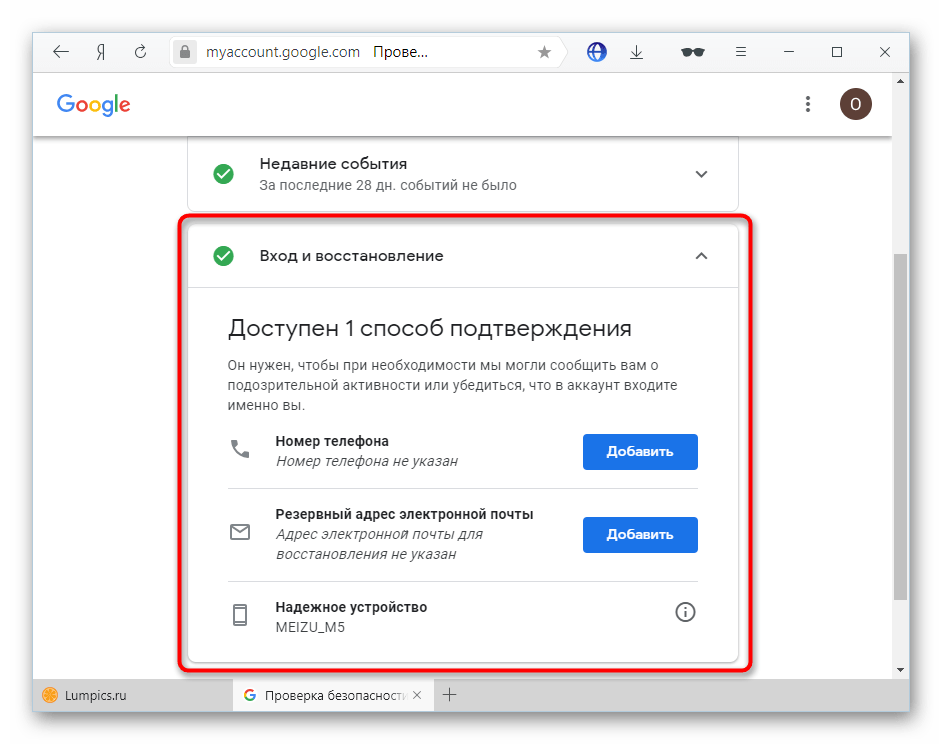

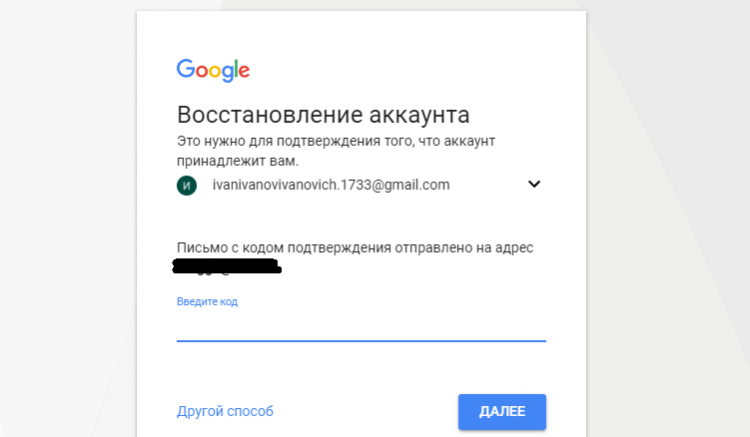
Добавить комментарий